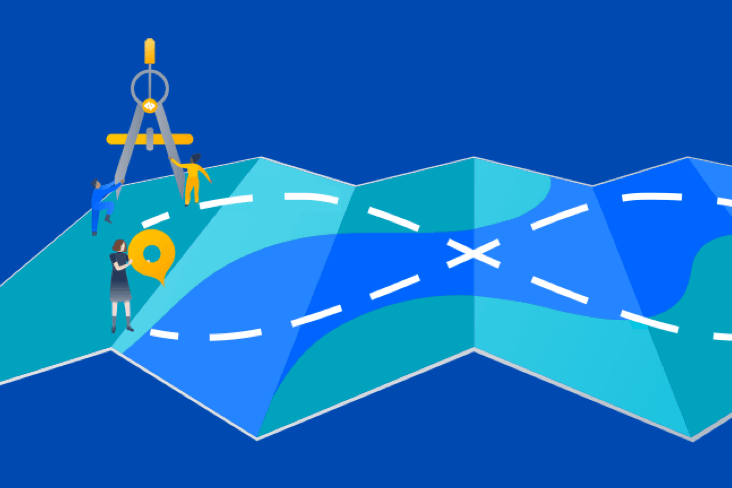Articles
Tutoriels
Guides interactifs
Surveiller avec Opsgenie
.png?cdnVersion=3162)
Warren Marusiak
Senior Technical Evangelist
Pour montrer comment développer, déployer et gérer des applications à l'aide de Jira Software et de divers outils connectés, notre équipe a créé ImageLabeller, une application de démo simple basée sur AWS qui utilise l'apprentissage machine pour appliquer des étiquettes à des images.
Cette page explique comment surveiller ImageLabeller avec Opsgenie. Avant de commencer, nous vous recommandons de lire la page consacrée à l'architecture ImageLabeller pour plus de contexte.
Surveiller avec Opsgenie
Il est essentiel de surveiller votre application après son déploiement. Ce guide explique comment configurer la surveillance en combinant Opsgenie et AWS CloudWatch.
Dans Opsgenie, cliquez sur Teams (Équipes).
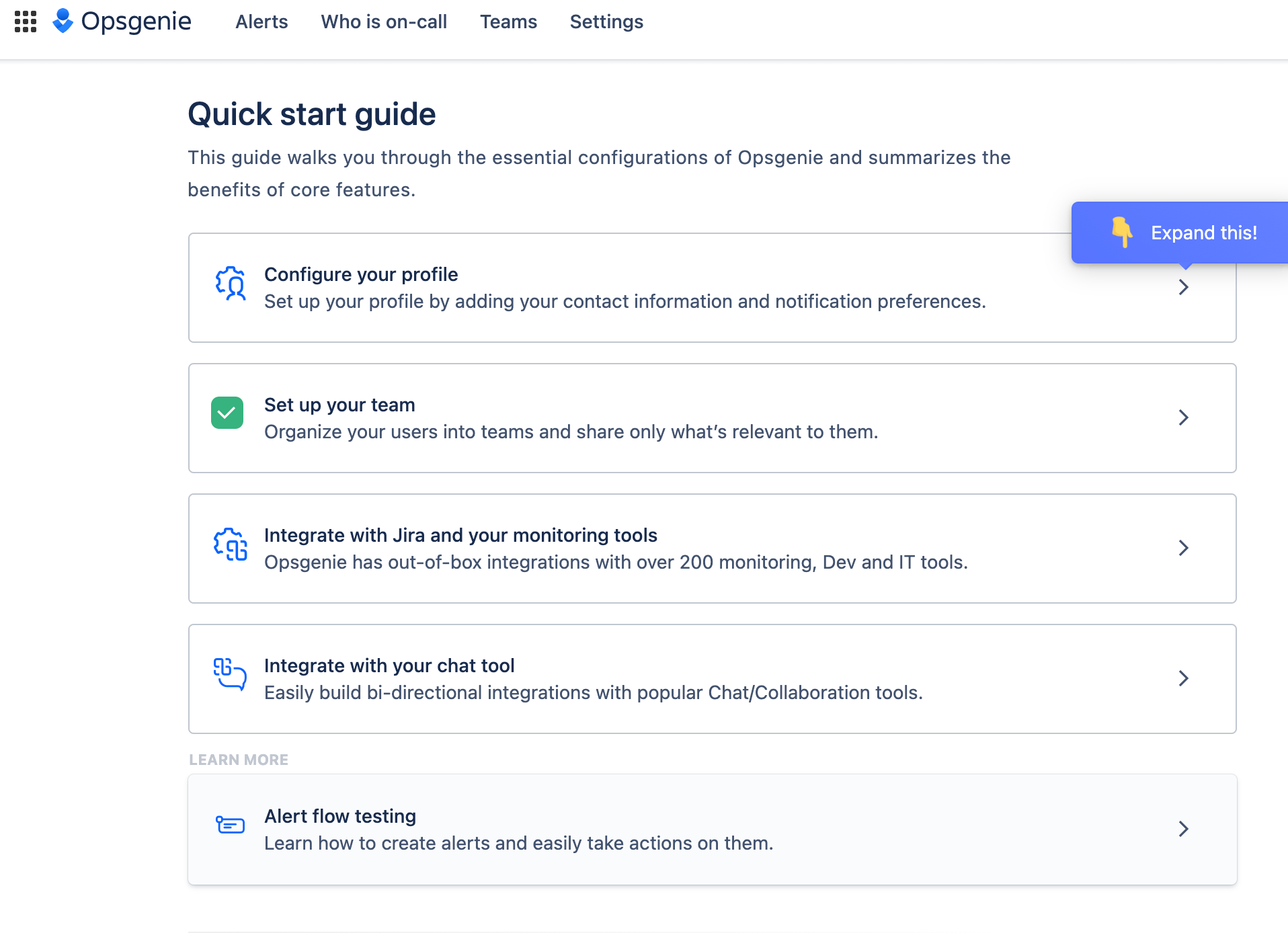
Il existe déjà une équipe Opsgenie. Elle a été générée automatiquement lorsque vous avez créé votre projet connecté dans Jira. Cliquez sur cette équipe.
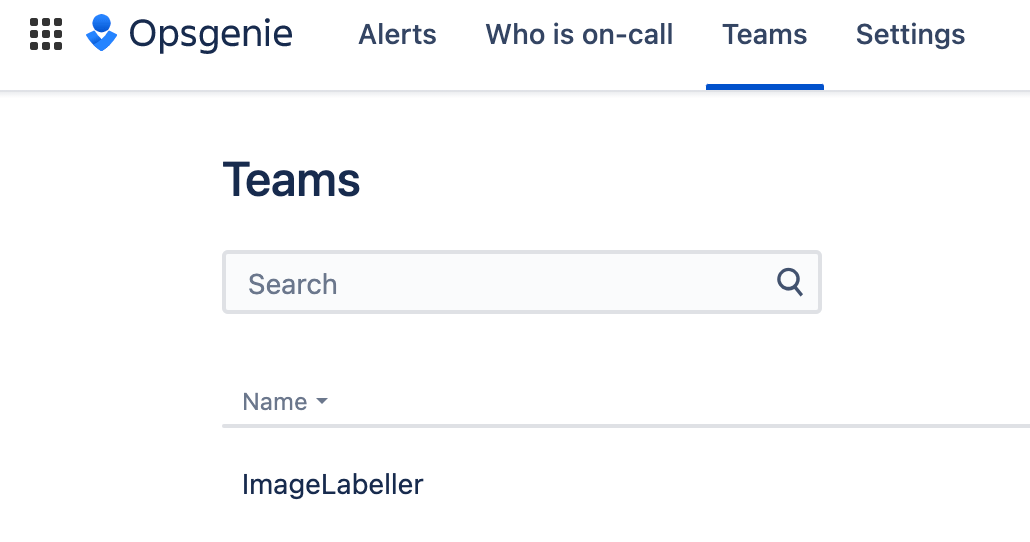
Dans le menu de l'équipe, cliquez sur Integrations (Intégrations).
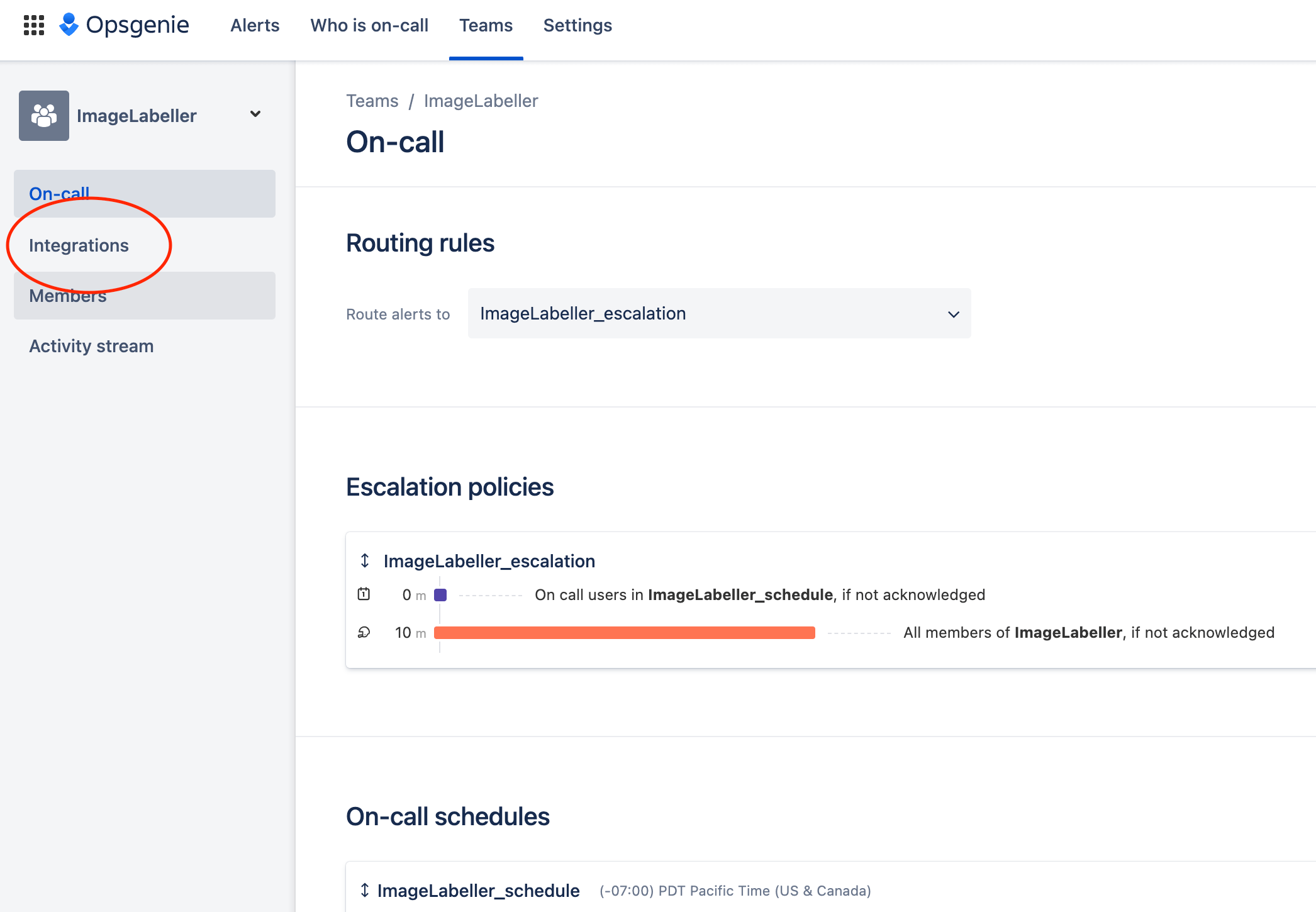
Cliquez sur Add integration (Ajouter une intégration).
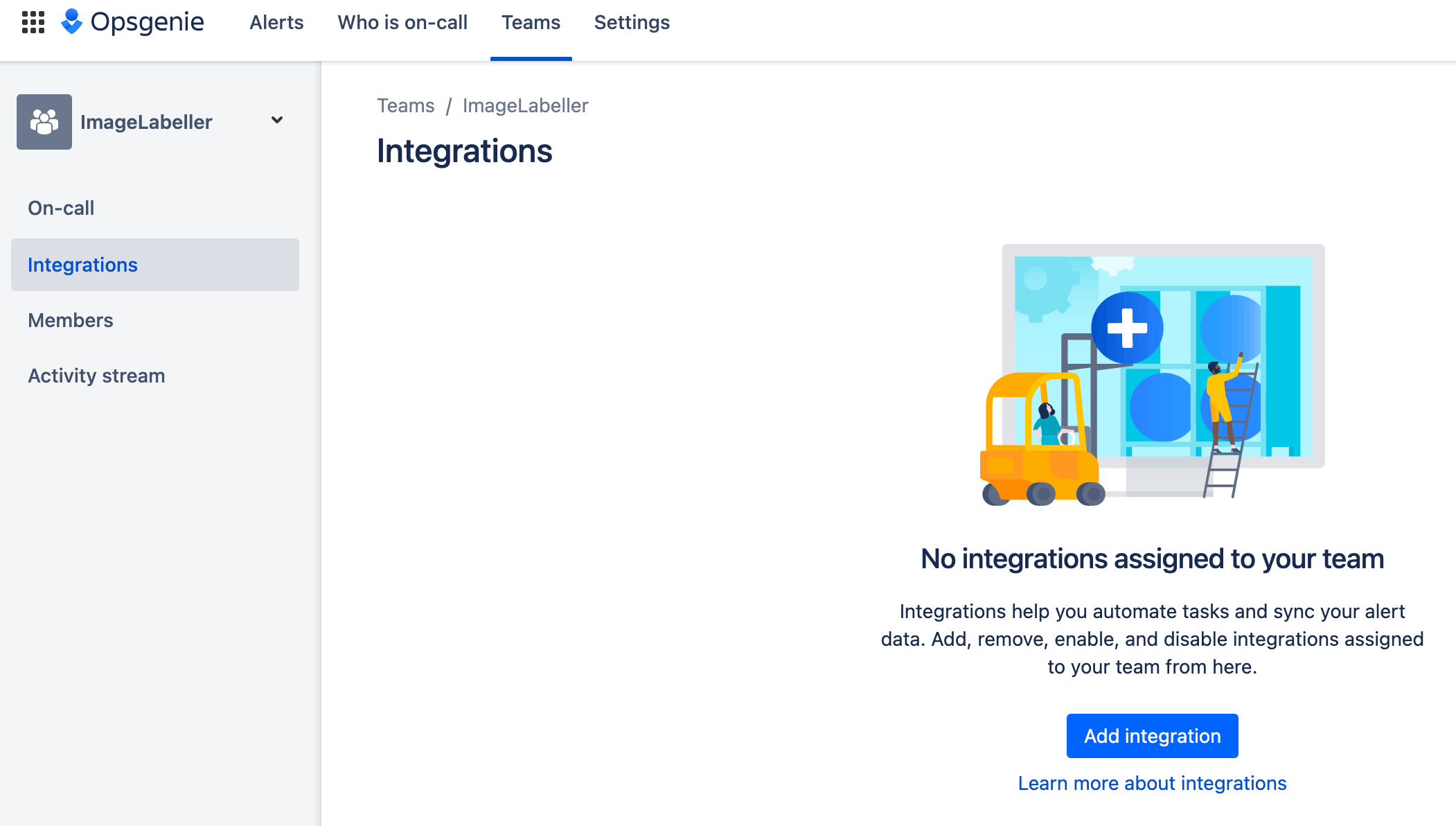
Recherchez CloudWatch et choisissez AWS CloudWatch.
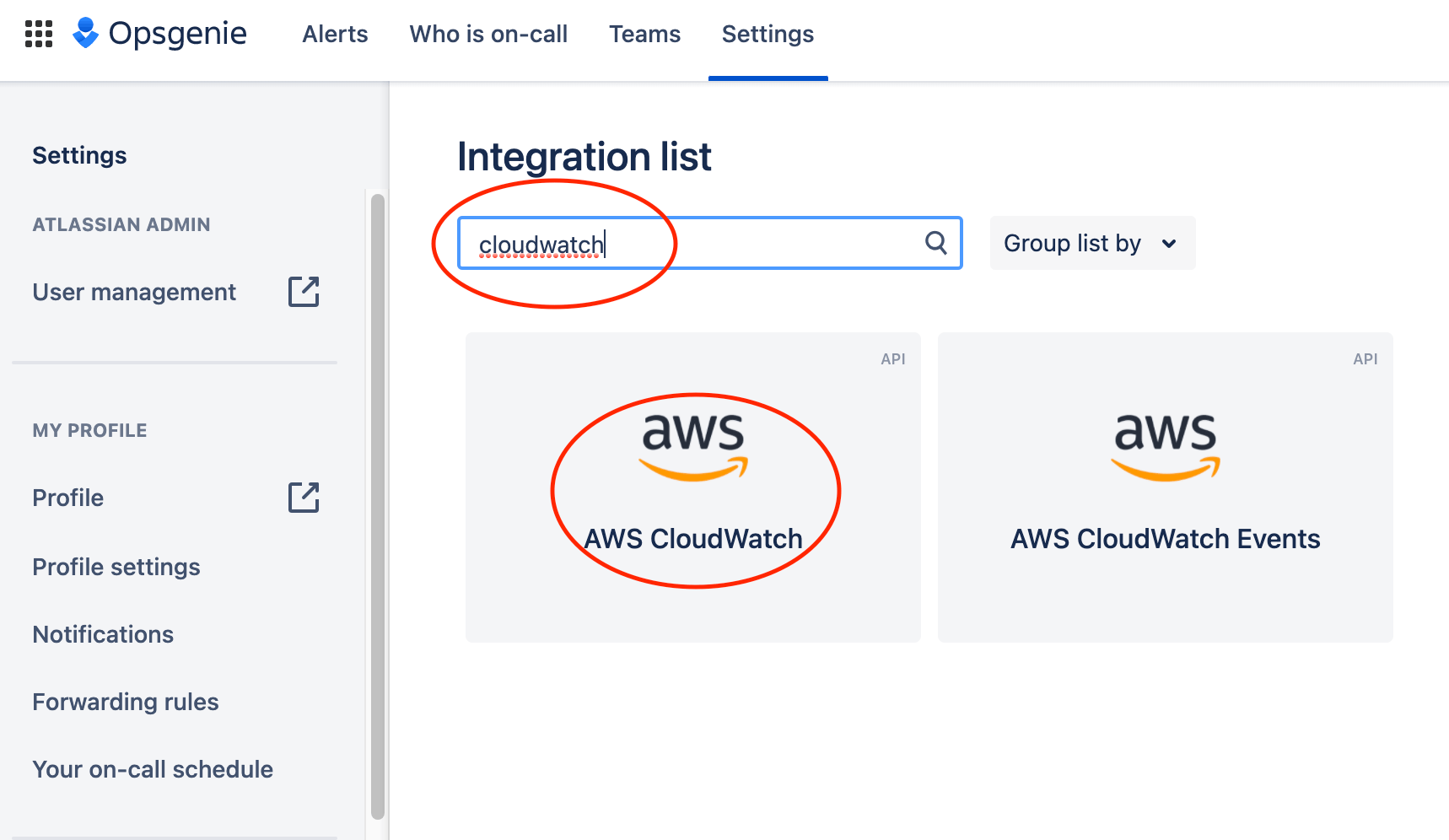
Cliquez sur Add (Ajouter).
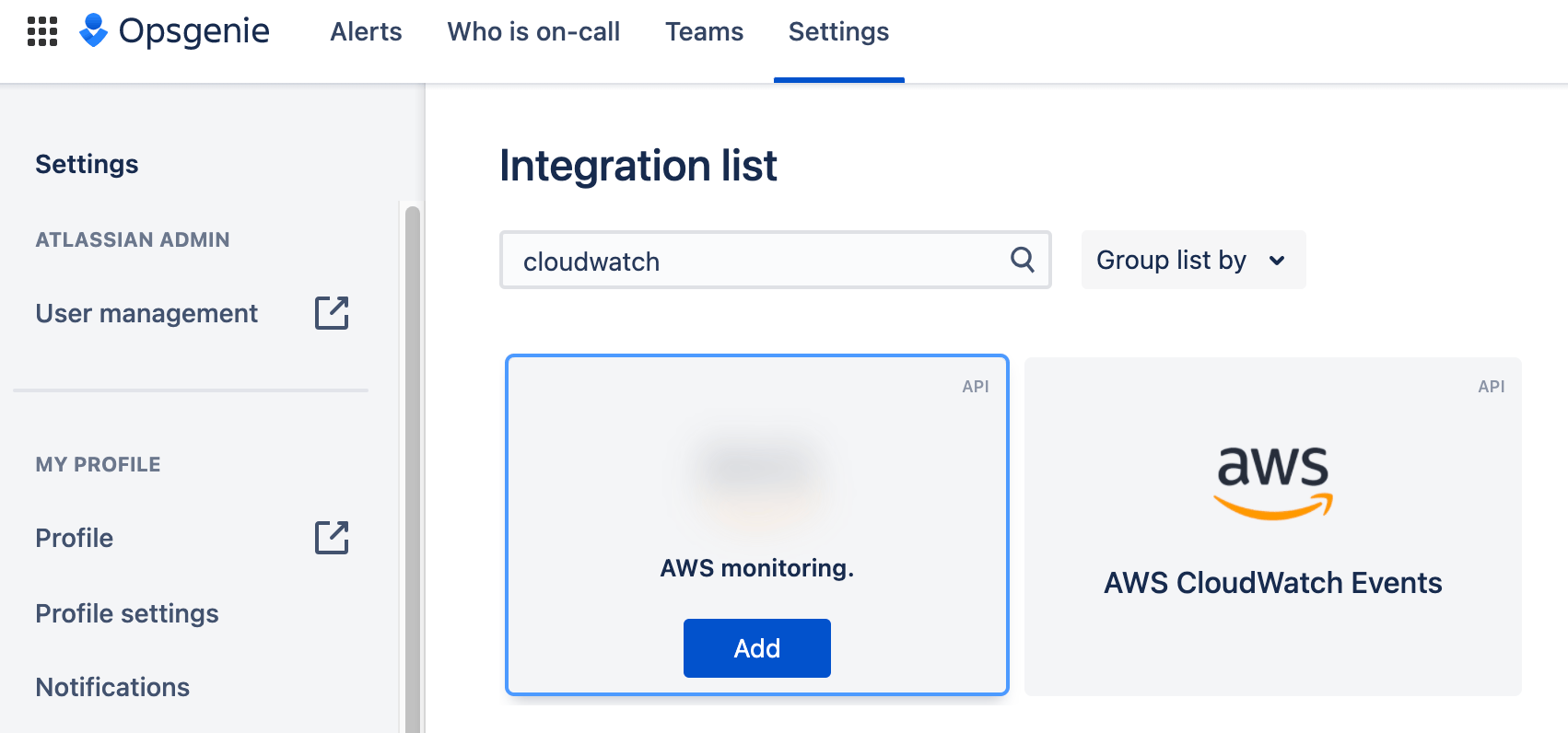
Cela mettra en place une intégration par défaut avec AWS CloudWatch. Il est important de récupérer l'URL du point de terminaison de l'abonnement. Vous devez l'ajouter à votre modèle AWS CloudFormation lorsque vous définissez une alarme.
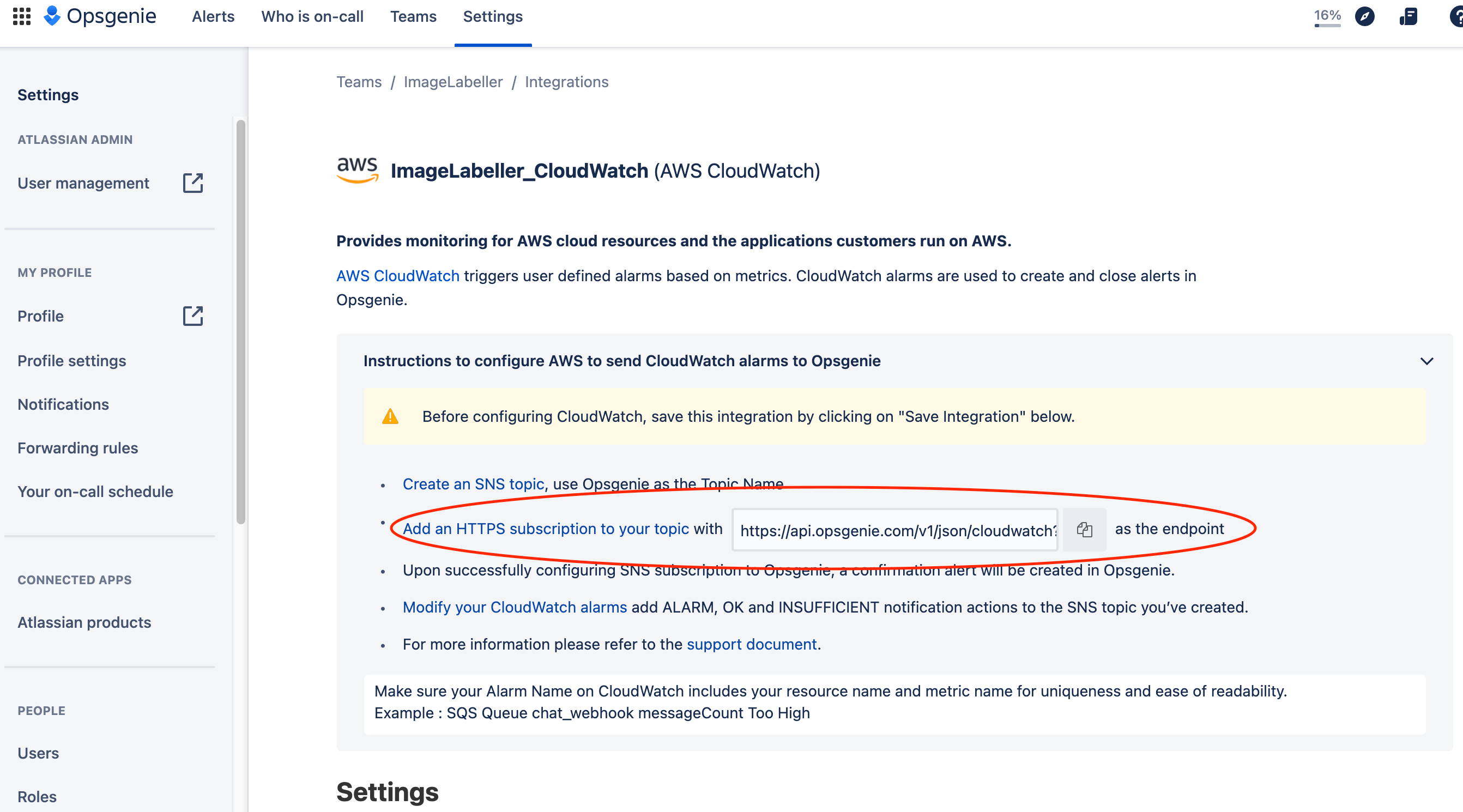
Faites défiler l'écran vers le bas et cliquez sur Save Integration (Enregistrer l'intégration) une fois que vous aurez copié l'URL du point de terminaison de l'abonnement.
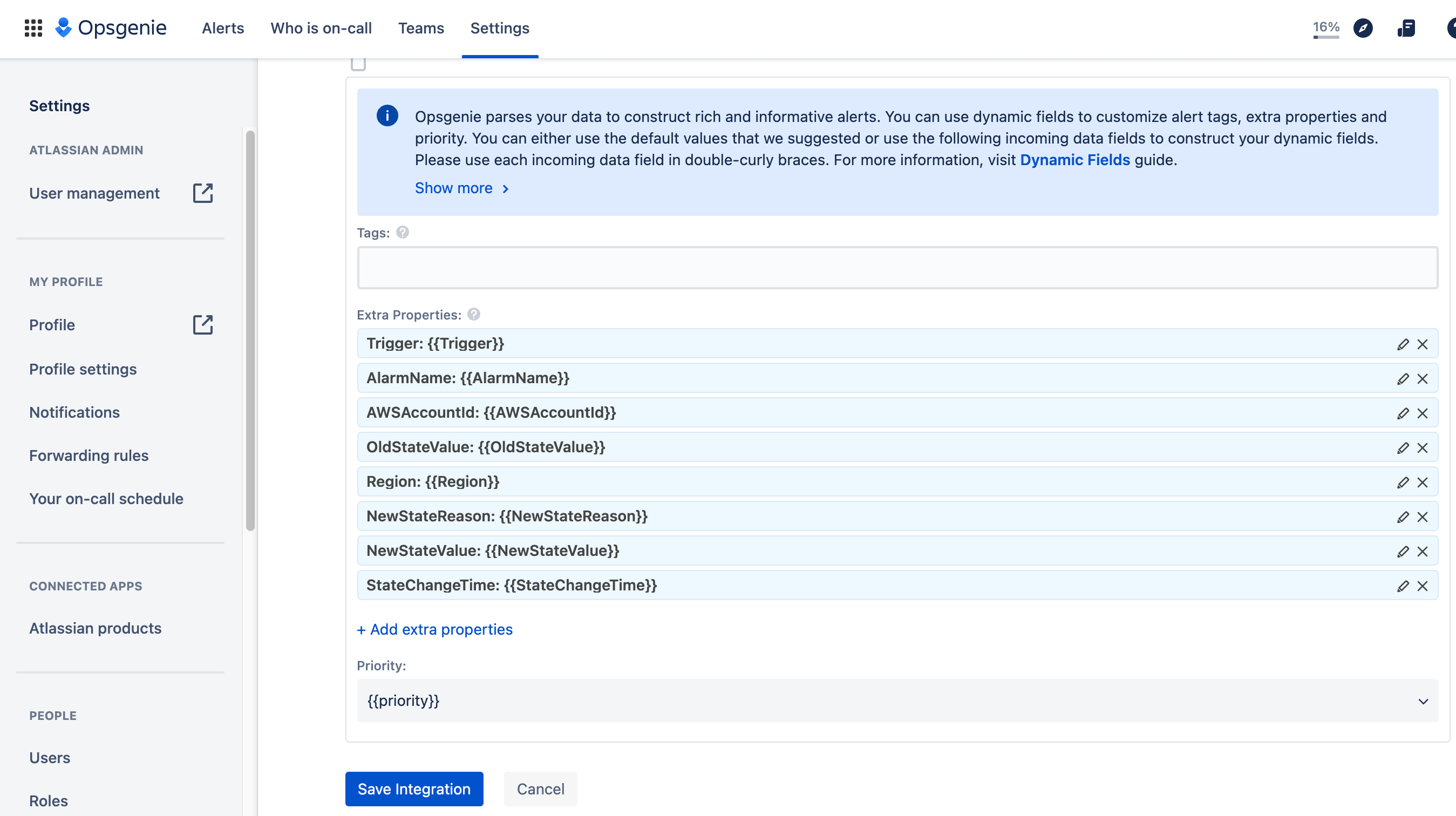
Intégration Slack
Dans Opsgenie, cliquez sur Teams (Équipes), sur Integrations (Intégrations), puis sur Add integration (Ajouter une intégration).
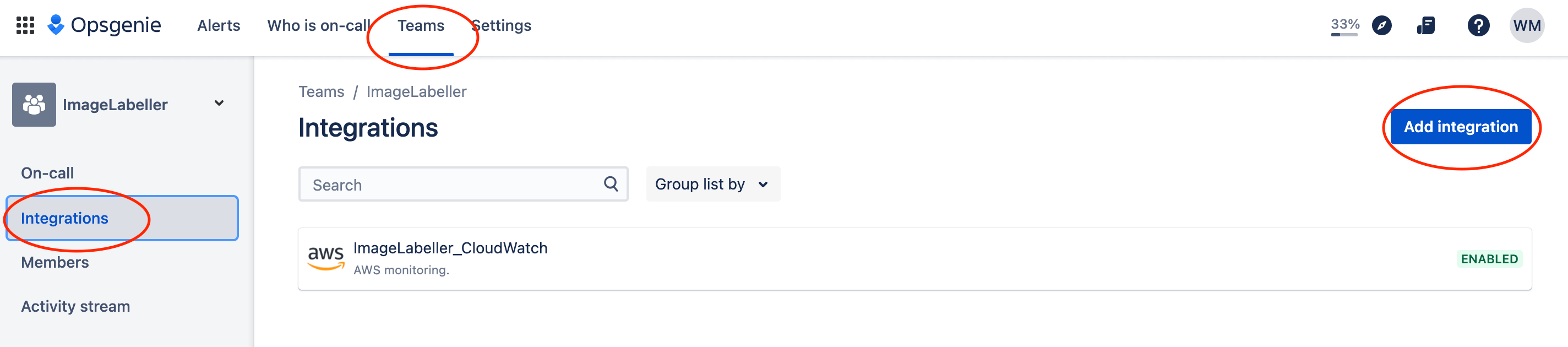
Recherchez Slack, choisissez Slack, puis cliquez sur Add (Ajouter).
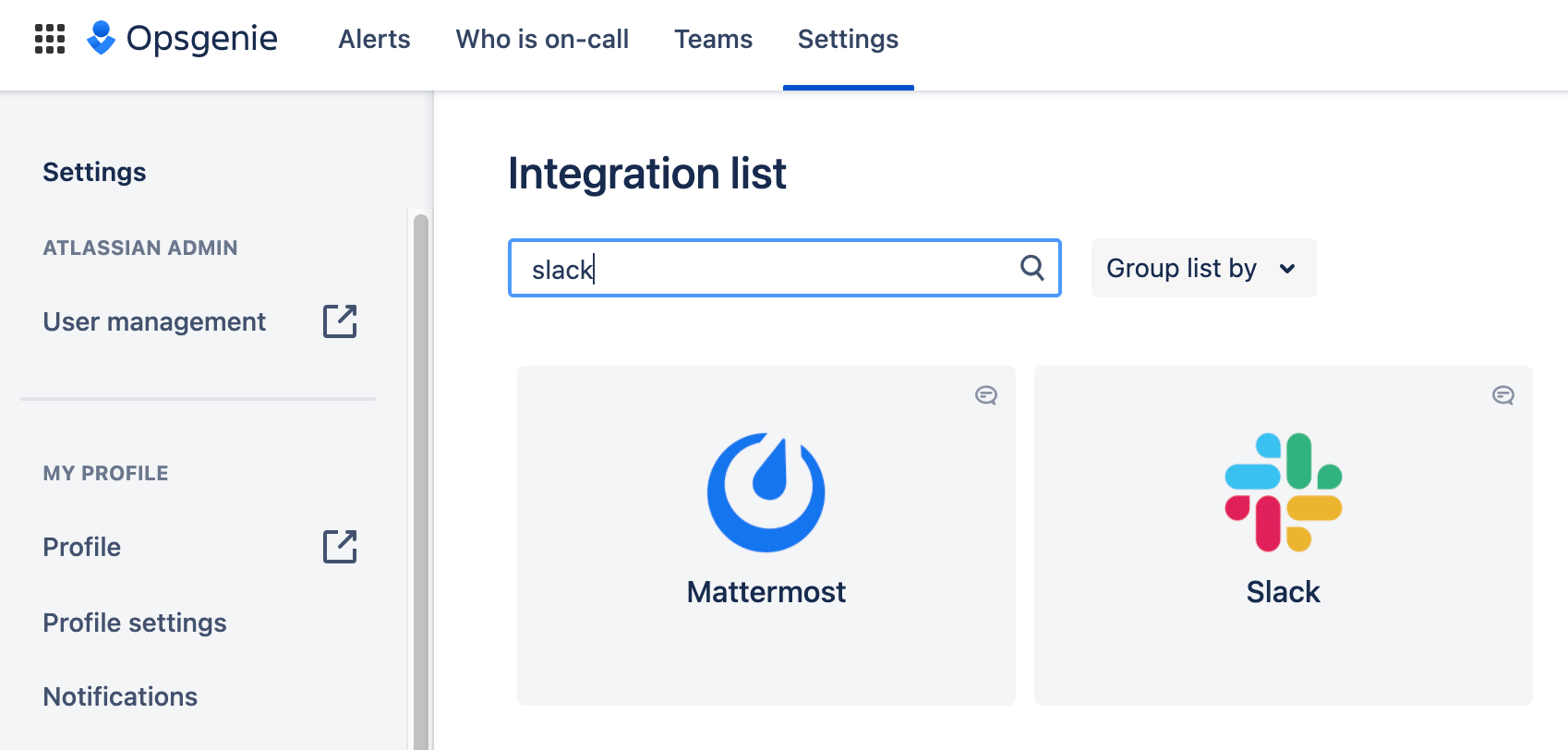
Cliquez sur Add to Slack (Ajouter à Slack).
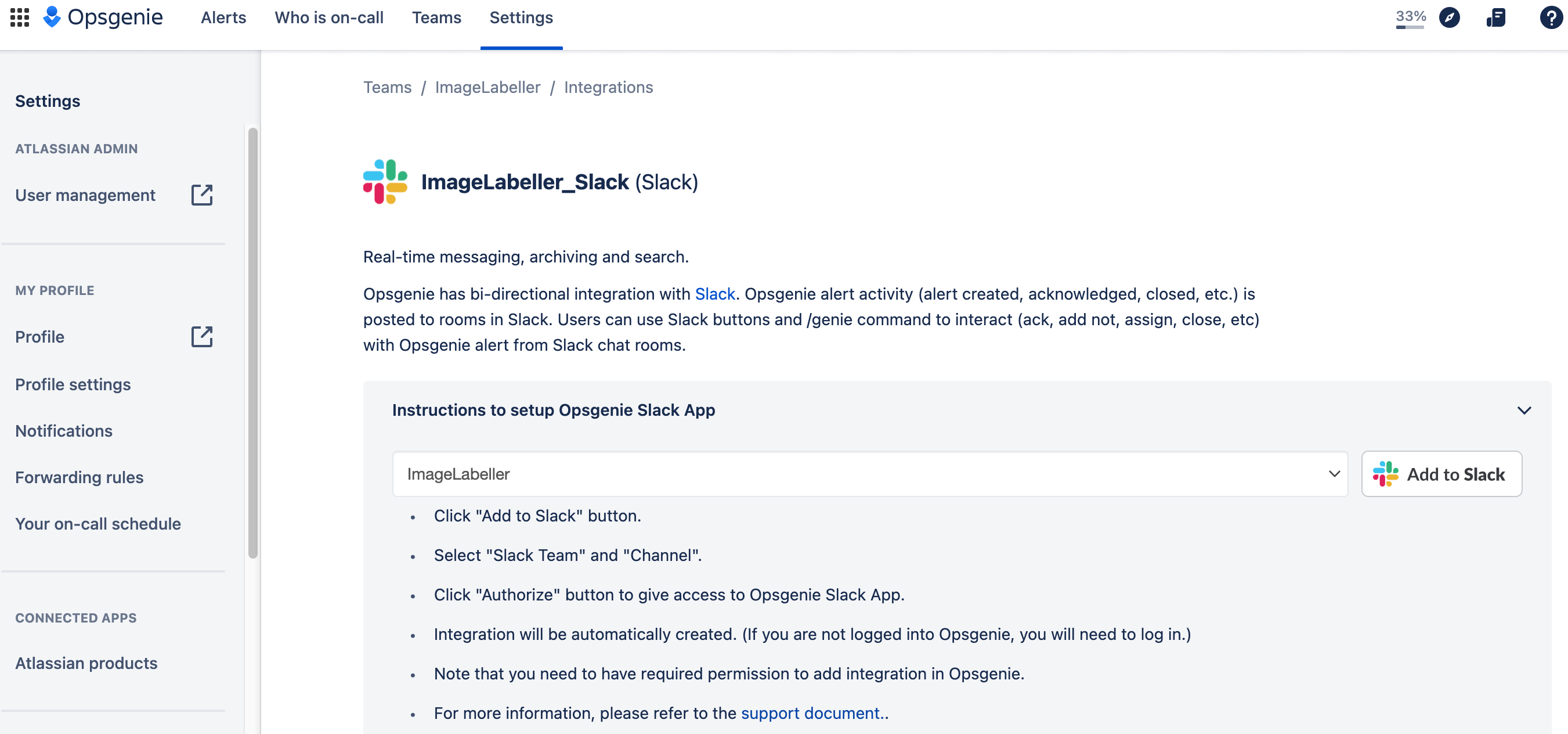
Faites défiler l'écran vers le bas et choisissez le canal Slack sur lequel vous souhaitez que les alertes apparaissent.
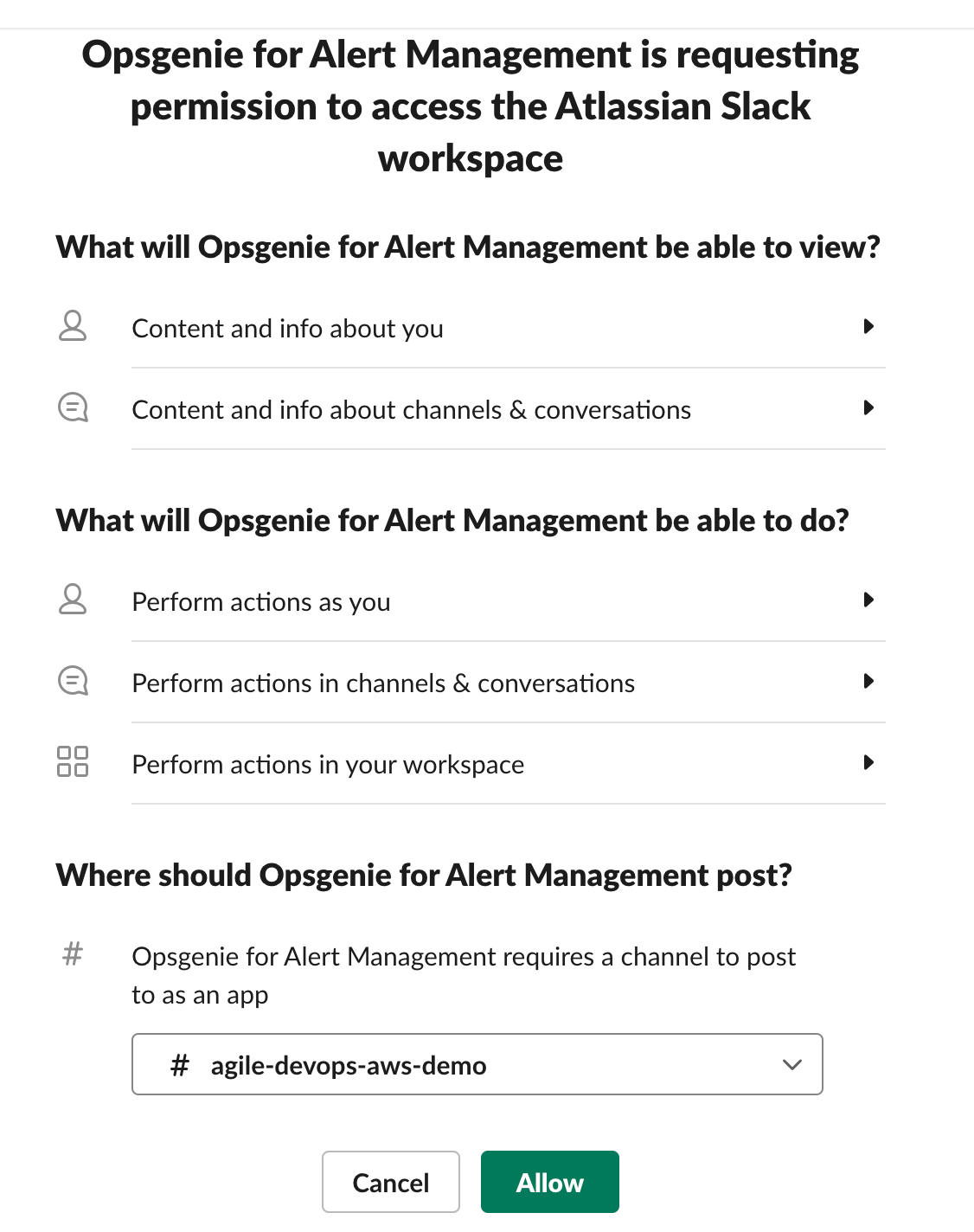
Faites défiler l'écran vers le bas et ajustez les actions d'alerte en fonction de vos besoins. L'intégration ci-dessous est configurée pour actualiser Slack lorsqu'une alerte est créée, reçue, fermée ou supprimée. Cliquez sur Save Integration (Enregistrer l'intégration) pour continuer.
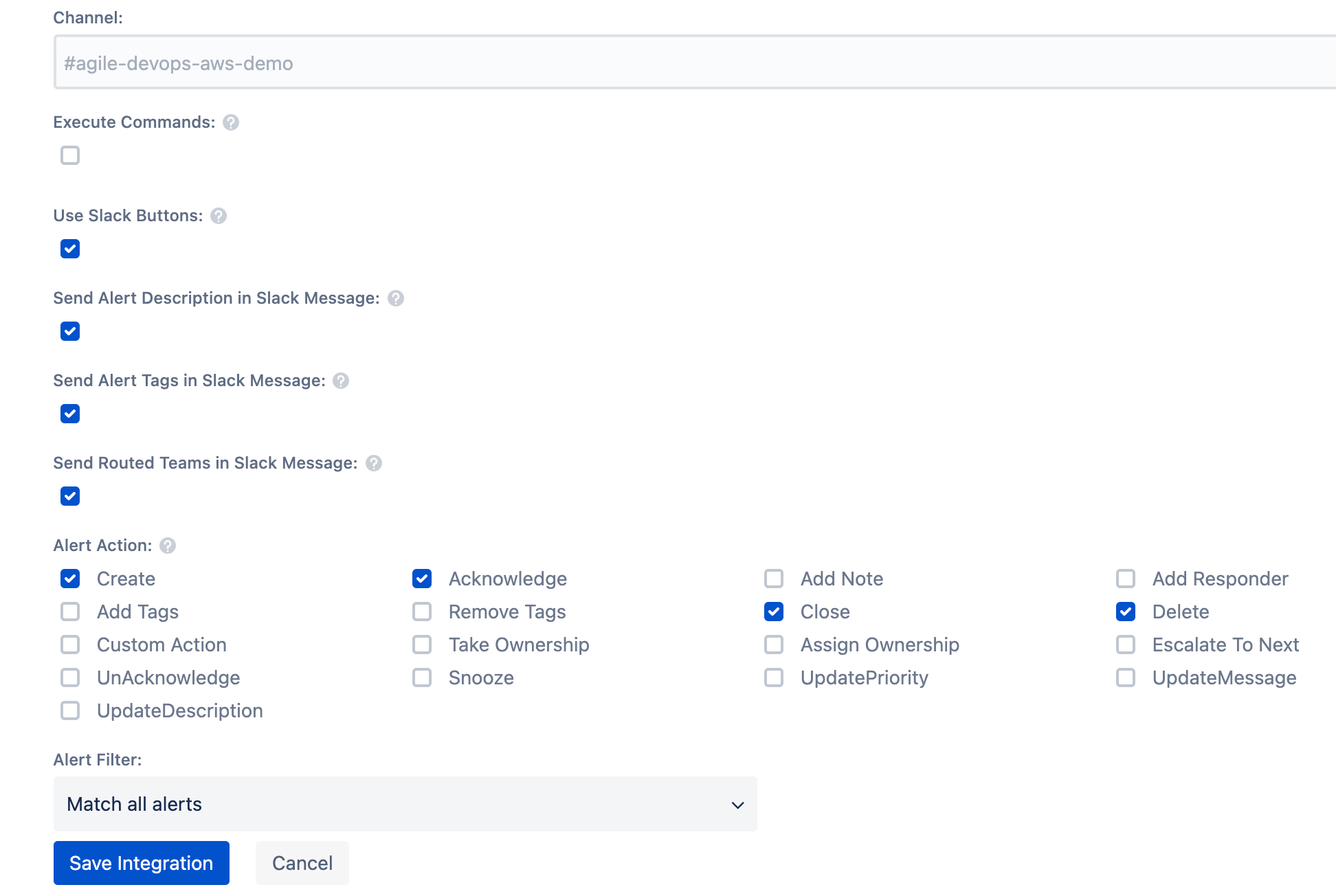
Partager cet article
Thème suivant
Lectures recommandées
Ajoutez ces ressources à vos favoris pour en savoir plus sur les types d'équipes DevOps, ou pour les mises à jour continues de DevOps chez Atlassian.
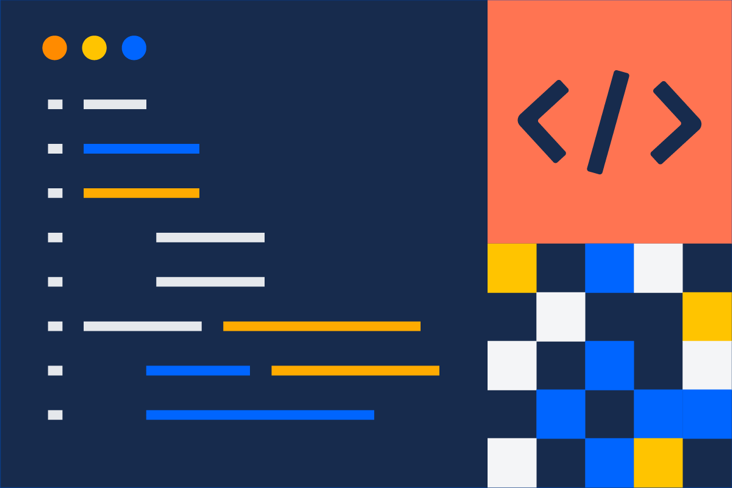
Communauté DevOps
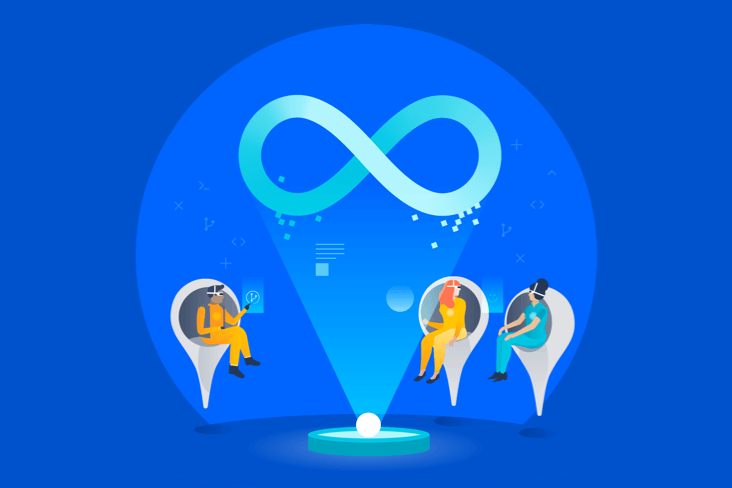
Parcours de formation DevOps